Nisan ayında güncellendi 2024: Optimizasyon aracımızla hata mesajları almayı bırakın ve sisteminizi yavaşlatın. şimdi al Bu bağlantıyı
- Indirin ve yükleyin onarım aracı burada.
- Bilgisayarınızı taramasına izin verin.
- Araç daha sonra Bilgisayarını tamir et.
Hiç bilgisayar kullanmış olan herkes görev çubuğunda saat, ancak ekranı özelleştirebileceğinizi biliyor muydunuz? Haftanın gününü görmek için fareyi hareket ettirmek yerine, varsayılan olarak saati gösterecek şekilde de ayarlayabilirsiniz.
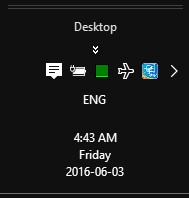
Görev çubuğundaki saate adınızı yazmak veya arkadaşlarınıza komik bir şaka mesajı bırakmak gibi aptalca bir şey yapmak için de bu numarayı kullanabilirsiniz, ancak bugün size saati nasıl daha kullanışlı hale getireceğinizi göstereceğiz.
Windows'un bu alanı başka birçok şekilde kullandığını bilmelisiniz. Bu nedenle, bu alana garip bir şey yazarsanız, yanlışlıkla giden bir e-postada veya bunun gibi bir şeyde tarih biçiminiz olarak ayarlanabilir.
Denetim Masası'nı Kullanarak Görev Çubuğu Saatini Haftanın Gününü Gösterecek Şekilde Ayarlama
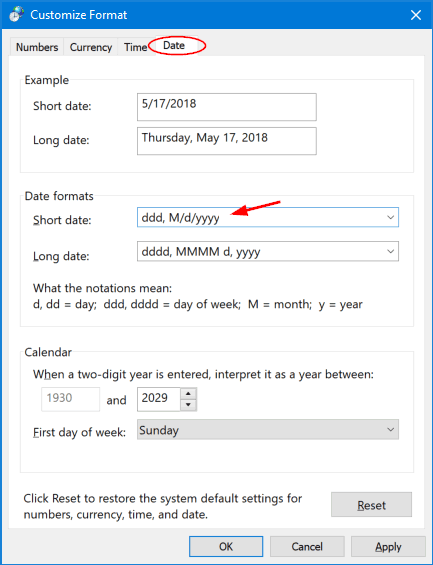
- WinX menüsünü açmak için Windows 8'de Win + X tuşlarına basın. "Denetim Masası" nı ve ardından "Bölge" yi seçin.
- Bilgisayar ekranınızda görünen "Bölge" penceresinde, "Ek Ayarlar" düğmesini seçin.
- Ardından, "Biçimi Özelleştir" penceresinde, "Tarih" sekmesini seçin.
- "Kısa tarih" altında, başlangıca ggg ekleyin. Yani, kısa tarihi ddd.dd.d-MM-yy yapın. Bu durumda, yalnızca 3 alfabe, yani Mon. Tüm günü, yani Pazartesi göstermek istiyorsanız, gg.dd-MM-yy kullanın. Tire yerine virgül kullanırsanız, virgül görüntülenir. Ddd, dd-MM-yy'nin size uygun olup olmadığını görmeye çalışın. İsterseniz gg-AA-yyy, ggg kullanarak tarihten sonraki günü ayarlayın. Bu arada, isterseniz saniyeleri Windows görev çubuğu saatinde de görüntüleyebilirsiniz.
- Oyun oynayın ve en çok neyi beğendiğinizi görün. Uygula / Tamam'a tıklayın ve çıkın.
Nisan 2024 Güncellemesi:
Artık bu aracı kullanarak, sizi dosya kaybına ve kötü amaçlı yazılımlara karşı koruma gibi bilgisayar sorunlarını önleyebilirsiniz. Ek olarak, bilgisayarınızı maksimum performans için optimize etmenin harika bir yoludur. Program, Windows sistemlerinde oluşabilecek yaygın hataları kolaylıkla düzeltir - mükemmel çözüm parmaklarınızın ucundayken saatlerce sorun gidermeye gerek yoktur:
- 1 Adım: PC Onarım ve Doktoru İndirme Aracı'nı indirin (Windows 10, 8, 7, XP, Vista - Microsoft Altın Sertifikalı).
- 2 Adımı: “Taramayı Başlat”PC sorunlarına neden olabilecek Windows kayıt defteri sorunlarını bulmak için.
- 3 Adımı: “Hepsini tamir et”Tüm sorunları düzeltmek için.
Tarih ve Saat Ayarlarını Kullanarak Hafta Günü Ekleme
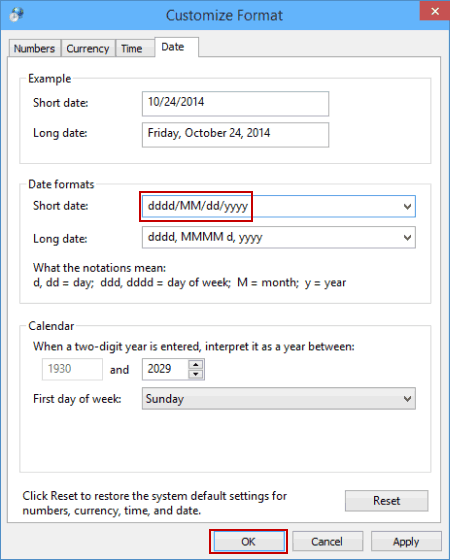
- Masaüstü görev çubuğundaki saate tıklayın ve Tarih ve Saat Ayarlarını Değiştir'i seçin.
- Tarih ve Saat penceresinde Tarih ve Saati Değiştir'i seçin.
- Tarih ve Saat Ayarları penceresinde Takvim Ayarlarını Düzenle'yi açın.
- Formatı Özelleştir penceresi göründüğünde, Kısa Tarih Formatı alanına manuel olarak "gg / aaAA / GG / YYYYY" (çift tırnak işaretleri olmadan) yazın ve ardından Tamam'a basın.
Yeni biçimde, gösterimler şu anlama gelir.
dddd = haftanın günü (yani haftanın günü); M ay =; MM = baştaki sıfırı görüntüler; d = gün; dd = baştaki sıfırı görüntüler; Y yıl =.
Görev çubuğu saatini haftanın gününü görüntüleyecek şekilde ayarlamak için Kayıt Defteri Düzenleyicisi'ni kullanma
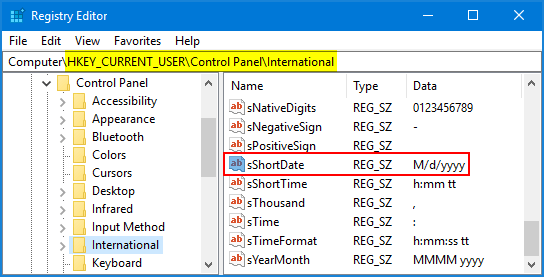
- Kayıt Defteri Düzenleyicisi'ni açın, ardından bir sonraki tuşa gidin:
- HKEY_CURRENT_USER \ Uluslararası Kontrol Merkezi
- Kayıt Defteri Düzenleyicisi penceresinin sağ tarafındaki sShortDate girdisini çift tıklatın.
- Dize düzenleyici penceresinde, "Değer" veri alanının başına "ddd" dizesini ekleyin ve Tamam'ı tıklayın.
- Kayıt Defteri Düzenleyicisi'ni kapatın ve değişikliklerin etkili olması için Windows'u kapatın veya yeniden başlatın. Sistem tepsisindeki saat haftanın gününü görüntüler.
- Kayıt Defteri Düzenleyicisi'ni kapatın ve değişikliklerin etkili olması için Windows'u kapatın veya yeniden başlatın. Sistem tepsisi saati haftanın gününü görüntüler.
Bu ipucu ayrıca Windows 8, 7, Vista ve XP'de de çalışır. Umarım bu küçük ipucunu faydalı bulursun!
Sonuç
Windows 10'u görev çubuğu saatini tamamen gizleyecek şekilde yapılandırabilirsiniz. Bunu yapmak için Ayarlar> Özelleştirme> Görev Çubuğu'na gidin, Sistem simgelerini etkinleştir veya devre dışı bırak bağlantısını tıklayın ve ardından saatin yanındaki Shift tuşunu devre dışı bırakın.
Uzman İpucu: Bu onarım aracı, depoları tarar ve bu yöntemlerden hiçbiri işe yaramadıysa, bozuk veya eksik dosyaları değiştirir. Sorunun sistem bozulmasından kaynaklandığı çoğu durumda iyi çalışır. Bu araç, performansı en üst düzeye çıkarmak için sisteminizi de optimize eder. tarafından indirilebilir Burayı tıklatarak

CCNA, Web Geliştirici, PC Sorun Giderici
Ben bir bilgisayar tutkunuyum ve pratik bir IT Professional'ım. Bilgisayar programlama, donanım sorunlarını giderme ve onarım konularında yıllarca deneyimim var. Web Geliştirme ve Veritabanı Tasarımı konusunda uzmanım. Ayrıca Ağ Tasarımı ve Sorun Giderme için CCNA sertifikam var.

